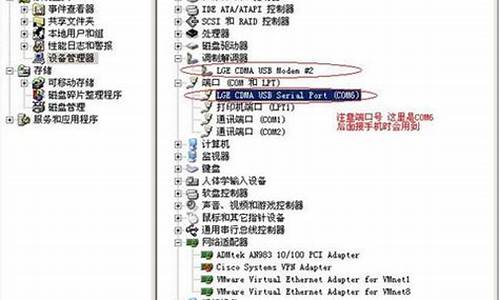您现在的位置是: 首页 > 软件更新 软件更新
一键还原ghost优盘_一键ghost还原c盘
tamoadmin 2024-09-05 人已围观
简介1.如何用一键ghost备份及还原系统2.一键恢复CGI_Plus与ghost区别/一键ghost和一键还原有什么区别?3.电脑有GHO怎样还原系统电脑安装系统方法很多,除费时麻烦现在很少应用的完全安装方法外,常用的为克隆安装,其方法又分:硬盘安装、U盘安装和光盘安装等。以下所列可择一操作。 1、硬盘安装:(1)开机或重启后按F11键或F8键,看有没有安装一键GHOST或类似软件,有则选择一键
1.如何用一键ghost备份及还原系统
2.一键恢复CGI_Plus与ghost区别/一键ghost和一键还原有什么区别?
3.电脑有GHO怎样还原系统

电脑安装系统方法很多,除费时麻烦现在很少应用的完全安装方法外,常用的为克隆安装,其方法又分:硬盘安装、U盘安装和光盘安装等。以下所列可择一操作。
1、硬盘安装:(1)开机或重启后按F11键或F8键,看有没有安装一键GHOST或类似软件,有则选择一键还原按回车确定;
(2)进入一键还原操作界面后,再选择“还原”确定即可。如果以前刚进行过一键备份,则能恢复到备份时的状态。
另外,如果能够进入现在的系统或开机时按F8能够进入命令行模式,可搜索WINDOWS版或DOS版的GHOST.exe程序和GHO系统文件,然后手工运行GHOST程序装载系统GHO文件也能重装系统。
2、U盘安装:如果没有一键还原,则使用系统U盘重装系统。启动U盘制作及U盘重装系统的操作步骤为:(1)制作启动U盘:
A、到实体店买个容量8G以上的品牌U盘。
B、上网搜索下载老毛桃或大等启动U盘制作工具,将U盘插入电脑运行此软件制作成启动U盘。
C、到系统之家或类似网站下载WINXP或WIN7等操作系统的GHO文件(如果下载的是ISO文件,可从中提取出GHO文件),复制到U盘或启动工具指定的U盘文件夹下并按要求重命名。
也可以上网搜索下载ISO格式的系统镜像文件(内含GHO系统文件或完整的系统安装文件),通过ultraiso等工具释放到U盘制作成包含系统的启动U盘。(2)设置U盘启动:
A、开机按DEL键(不同品牌型号电脑CMOS热键不同,笔记本一般为F2键)进入BIOS设置界面。
B、进入BOOT(或startups)选项卡选择U盘(有USB-HDD、USB-FDD等不同格式,优先选择USB-HDD)为第一启动项并回车确定(注:部分电脑需要在此时插入U盘进行识别才能设置)。
?部分新主板支持开机后连按F12或F11进入启动选项菜单,可不进CMOS界面直接选择U盘(事先插入U盘即识别出来的U盘的型号)或Generic Flash Disk(通用闪存盘)或Removable Device(移动磁盘)启动电脑。
部分老主板需要进入Advanced BIOS Features选项卡后,在“1st Boot Device”处回车,再选择USB-HDD。C、按F10保存退出重启。
(3)U盘重装系统:
A、插入U盘启动电脑。
B、进入U盘功能菜单之后,选择“安装系统到硬盘第一分区“,回车确定后按提示操作,或者进入PE系统后,运行桌面上的“一键安装系统”,电脑会自动运行GHOST软件并自动搜索U盘上的GHO文件克隆安装到C区,整个过程基本无需人工干预,直到最后进入系统桌面。
3、光盘安装:电脑使用光盘重装系统,其操作步骤如下:(1)准备系统光盘:如果没有可以去电脑商店购买,需要安装什么系统就买什么系统的最新版光盘。如果有刻录光驱,也可上网自行下载ISO格式的系统文件刻录成系统光盘。
(2)设置光盘启动:开机后按DEL键(笔记本一般为F2或根据屏幕底行提示的热键)进入CMOS,并在BOOT选项卡(或startups)中设置光驱(CD-ROM或DVD-ROM)为第一启动项(老主板需要进入Advanced BIOS Features选项卡后,在“1st Boot Device”处回车,再选择CD/DVD-ROM),再按F10保存退出重启。重启电脑时及时将系统光盘插入光驱。
(3)克隆安装系统:光盘启动成功后会显示功能菜单,此时选择菜单中的“安装系统到硬盘第一分区”,回车确定后按提示操作,或者进入PE系统后,运行桌面上的“一键安装系统”,电脑会自动运行GHOST软件自动载入GHO文件克隆安装到C区,整个过程基本无需人工干预,直到最后进入系统桌面。
注意:在安装系统完成后,先安装安全软件如360安全卫士加360杀毒或者金山毒霸之类其它安全软件,进行全盘查杀木马、,再打好系统补丁、安装常用软件,并下载安装使用一键还原工具进行系统备份,以备不时之需。
如何用一键ghost备份及还原系统
安装ghost一键还原的方法:
去一键ghost 下载ghost V11.2正式版。
双击ghost V11.2正式版,进入软件安装向导。
在一键ghost安装程序页面,点击“下一步”。
选中“我同意该许可协议的条款”, 点击“下一步”。
选中“普通模式”,点击“下一步”。
查看安装文件夹的位置,点击"下一步“。
选中”立刻运行 一键 Ghost“,点击完成。一键ghost 安装完成,同时进入一键ghost一面。
用U盘安装XP系统:
先将镜像解压到U盘的根目录
开机按F9选择从USB闪存盘启动pe系统,启动pe后的界面
进入U盘系统以后将解压出来的镜像复制到硬盘的其它分区,例如D盘,F盘,这时候可以拔掉U盘了(一定要拔掉U盘)。
然后把系统的第一个分区格式化了(注意备份重要数据)。
找到解压出来的文件夹WindowsXPSP3\I386\WINNT32.EXE这个文件,双击这个文件。
然后单击“下一步”。
选择“我接受这个协议”单击下一步。
输入“产品密钥”。
然后“下一步”。
继续“下一步”。
第一大步骤就到此结束了,重启电脑。
会看到如下界面,稍等。
然后看到“按下回车键”。
复制需要一段时间,等到弹出这个对话框,单击“下一步”。
继续“下一步。”
这一步可以随便输入。
直接下一步。
设置时间和日期“下一步”。
设置网络默认就行了。
工作组和计算机域。
这一步结束,后面稍加设置系统就装完了。
需要注意的地方是:将镜像文件复制到硬盘后后一定要拔掉U盘。
一键恢复CGI_Plus与ghost区别/一键ghost和一键还原有什么区别?
软件名称:一键Ghost软件版本:8.3运行环境:Windows98/ME/2000/XP软件大小:5194KB授权方式:免费软件
现在大家电脑安装的一般是 WindowsXP系统,并且大多没有软驱,由于无法进入纯Dos,而且以前版本的GHOST无法在NTFS下运行,再加上GHOST操作比较复杂,给菜鸟们系统备份/恢复带来很大不便,不过“一键GHOST”的出现解决了菜鸟们的难题。只需要按方向键和回车键,就可以轻松地一键备份/恢复系统(即使是NTFS系统)。一键自动备份/恢复系统1.下载该程序并在WindowsXP系统下安装,程序安装完成后会自动生成双重启动菜单,重启后按提示选择“1KEYGHOST8.2Build050706”即可进入DOS(图1)。
2.接着在出现主菜单选择“一键备份C盘”(图2)。如果是恢复系统则选择“一键恢复C盘”。“一键恢复C盘”操作是建立在已经备份过C盘的基础上的。小提示:由于是一键远?阜?还原,很容易被其他用户误操作,我们可以在BIOS中设置登录密码。
3.在弹出窗口中的“确定”项按下回车,程序自动启动Ghost将系统C盘备份到“D:c_pan.gho”(图3)。小提示:备份前要保证D盘有足够空间并不要更改GHO文件名,否则无法完成一键自动备份/恢复。
一键手动备份1.程序一键备份默认保存在第二分区,我们还可以手工指定备份路径和文件名。在图2窗口选择“Ghost8.2中文向导”,在弹出窗口选择 “1.备份向导”(恢复则选择“恢复向导”,图4)。2.在弹出窗口,将鼠标移动到需要修改地方,按提示修改即可,单击“确定”程序开始自动备份(图 5)。修改了默认参数后,恢复时要选择备份文件的正确位置和文件名。
3.为了系统安全,勾选密码保护项(图5)。开始备份前,程序会弹出一个密码设置窗口,按提示设置即可(图6)。这样下次恢复系统时就需要输入这里设置的密码。
以下是引用片段:
本次搜索共找到约2条相关记录,软件搜索结果如下
<--搜索结果end-->
1、一键GHOST硬盘版
一键GHOST是“DOS之家”首创的4种版本(硬盘版/光盘版/优盘版/软盘版)同步发布的启动盘,适应各种用户需要,既可独立使用,又能相互配合.主要功能包括:一键备份C盘;一键恢复C盘;中文向导;G...
类别:系统备份大小:7.33MB日期:2006-04-13
2、一键GHOSTV2006.03.12
一键GHOST,又名“GHOST8.3启动盘”硬盘版,是“DOS之家”首创的四种版本(软盘版/优盘版/光盘版/硬盘版)同步发布的启动盘,适应各种用户需要,既可独立使用,又能与GHOST8.3启动盘
电脑有GHO怎样还原系统
关于ghost和一键还原之间的关系及区别具体如下:
一、一键ghost
1、一键GHOST是“DOS之家”首创的4种版本(硬盘版/光盘版/优盘版/软盘版)同步发布的启动盘,适应各种用户需要,既可独立使用,又能相互配合。主要功能包括:一键备份系统、一键恢复系统、中文向导、GHOST、DOS工具箱。
2、GHOST一键恢复是以GHOST为内核的,先做一个镜像,当系统出问题时可以恢复镜像,WIN自带的系统还原是双向的镜像
3、GHOST的话简单的说如果之前你用GHOST做了备份,就等于你把电脑系统在刚装好时清爽的状态单独打包保存起来,等你用了一阵子觉得C盘垃圾文件多了,电脑反应慢了想恢复(到你刚装系统时的纯净状态)时,用你当初打包的系统替换你出了问题或变得又慢又臃肿的系统,这样等于回到你当初的状态,而你在当初备份之后,现在恢复之前的所有行为(下载的文件,保存的之类的)在C盘都等于没发生过。跟格了重装一样。
二、一键还原
一键还原是一款傻瓜式的系统备份和还原工具。它具有安全、快速、保密性强、压缩率高、兼容性好等特点,适合电脑新手和担心操作麻烦的人使用。支持WIN98/ME/2000/XP/2003/VISTA/WIN7等系统。在电脑受到破坏时,只要按下“一键还原”键,电脑很快就可以恢复到出厂状态,这样就免去了重装系统的烦恼,提供了很大的方便。一键还原并不是品牌机的专利,非品牌机也可以通过安装“一键还原精灵”软件来实现一键还原的功能,在系统遭到破坏的时候,只要按下F11键,就可以快速还原为以前备份的系统,同时该软件完全免费,可以放心使用。
解释前要分清你所说的系统还原是windows系统自带的那种还是品牌机自带的系统还原。
1、windows自带的系统还原就是在你装好系统后一边正常使用,系统会一边保存你的操作文件,这样,要是发现哪天不对劲了,可以用系统还原回到你想回到的那一天,系统会从自动保存的文件中提取你还原那天你做的状态,就比如你每天都去去超市买东西,每次都买两份,用一份备份一份,突然有一天想用之前某一天买的东西了,就翻出那天多买的那份用。很多人不用这种方法就是因为每天都备份一份文件,这样越积越多,硬盘都满了,系统又不知道你要或不要那些文件。但这样还原的话不会覆盖你平时保存的文件。
2、品牌机的系统还原就是在你买到电脑前人家在硬盘里留了一点空间保存一份干净的系统,你平时的操作不会影响这个预留的空间。等你想还原了,就会把你C盘的系统格掉,从那隐藏分区里提取初始系统文件装到C盘,这个过程跟GHOST效果一样,但是真正意义的重装,不是GHOST(恢复镜像)。但有的品牌还原的过程只是覆盖文件,不会删除你操作痕迹。毕竟占了空间,也不多人常用。
三、两者的功能一样,都是备份和还原系统用的,有点区别:
1、一键Ghost是在指定的硬盘生成一个.gho的文件,那个文件时可见的,也可以删除。
2、一键还原是在硬盘最后一个分区划分出一个隐藏分区(大约3-5G)用于备份和还原,看不见文件,只在磁盘驱动器里能看见。
一键Ghost生成的.gho文件如果勿删就完了,所以一键还原安全性略好。推荐安装最新版的一键还原精灵。
3、系统自带的可能是 按F10或F11 然后自动恢复,他是包含GHOST的而且都是自动运行,而GHOST的就是省去了你在GHOST里的操作而还原
各有利弊,GHOST一键恢复和一部分(品牌机自带)系统还原就是“格了重来”你做过的任何事都抹掉;系统还原就是后悔药,不爽了就回到你记号的那一天重新过,不过你干过的啥时留下的文件也都还在。
操作方法如下:
1、下载一键ghost一键还原工具,下载完成后就可以开始安装了,安装过程大约耗时一分钟。
2、使用一键还原之前需要备份操作系统(当然如果有镜像文件的话可以略过此步骤),点击备份按钮,此时电脑会重新启动以来完成备份的操作,备份的时间可能有点长,大概十几分钟到二十分钟左右,请耐心等待。
3、完成备份之后就可以来进行一键还原操作了。此时再次打开一键还原软件,可以看到一键还原按钮已经从灰色变成了可选择状态,用户只需一点便可完成还原系统的操作,今天主要是使用ghost进行一键还原。
4、进行ghost一键还原之前还需要导出备份的镜像文件,打开工具点击导出,指定文件夹,然后点击确定即可。
5、重启电脑,选择一键ghost(当在软件面板选择ghost的时候一样会重新启动电脑),然后一路enter键,便会来到一键ghost主菜单,选择ghost11.2(不同版本的一键还原工具ghost版本可能不一样),进入到ghost操作界面。
6、把光标移动到local选项,点击enter进入,然后选择partition选项,点击enter。之后选择fromimage选项即可进入gho文件选择界面。如果不能使用鼠标操作,可以使用键盘进行选择确认。
7、选择刚才备份gho文件的目录,里面的盘符信息有时候可能会跟平时使用的盘符名称有所不同,例如原来的f盘,到了这里可能变成了e盘,进行选择的时候一定要注意查看是否是想要选择的那个盘符。
8、完成选择之后一路enter键便可以完成了一键还原了。当然默认选择的安装目录是c盘,如果想安装系统的文件不是c盘的话,还需要进行磁盘的选择,在还原系统之前确保已经对资料进行了备份。